Cómo averiguar y saber la edad o fecha de fabricación de mi PC Windows o Mac ¿Cuanto dura un ordenador?
Hoy en día podemos decir que la tecnología es parte fundamental de casi todos los sectores de la sociedad, por lo tanto siempre se ha estado en constante avance y para saber cuando cambiar nuestros equipos primero debemos averiguar la edad o fecha de fabricación de mi PC y así poder determinar si es tiempo de adquirir uno nuevo y avanzar.
Podemos definir que hoy en la actualidad el uso masivo y constante de la tecnología va evolucionando a pasos agigantados. De esta manera, se ha observado que existe un acercamiento notable de la sociedad con el entorno tecnológico.
Literalmente los ordenadores se encuentran presentes en la mayoría de los ámbitos de nuestras vidas. Debido a que el uso de estos es cada vez más desmedido ya que su importancia es vital en el medio.
Inicialmente su función era la de calcular números y acumular datos personales pero acorde al tiempo se han multiplicado sus funciones.
Sin embargo, Las computadoras son una forma fácil de almacenar información personal y contenidos de multimedia. En tal sentido que se puede descargar y digitalizar todo tipo de contenido.
Debemos siempre estar atentos a entes de hacer cualquier procedimiento es verificar que nuestro ordenador tenga un sistema operativo original y no una imitación.
¿Cómo saber la edad o fecha de fabricación de mi PC?
Particularmente, los ordenadores contienen una suma de componentes de hardware y software los cuales crean la estructura del equipo. Puesto que tienen piezas significativas las cuales todas se conectan y tienen un determinado fin.
Ahora, si el ordenador usa un sistema operativo como “Windows” podrá utilizar dos formas para acceder a la información del BIOS. Esto mostrara la fecha aproximada en la que se construyó el equipo.
En tal sentido que si quieres saber la edad de tu computador aquí te presentaremos los pasos a realizar. El cual mostraremos dos opciones tales como; vía comando CMD o por el sistema de Windows.
¿Cómo saber la edad por Comando?
Primero para saber la edad BIOS por comandos nos vamos a Inicio, escribimos CMD y automáticamente abrirá una ventana con el símbolo del sistema. luego colocamos los comandos:
- debug
- df000:fff5
De igual manera podemos ir a “Inicio” y escribimos “Ejecutar”, abrimos para entrar al programa y colocamos “debug df000:fff5”. Así, nos llevará a varios archivos donde enseguida aparecerá la edad de nuestro ordenador.
¿Cómo Ejecutarlo en Opciones de Windows?
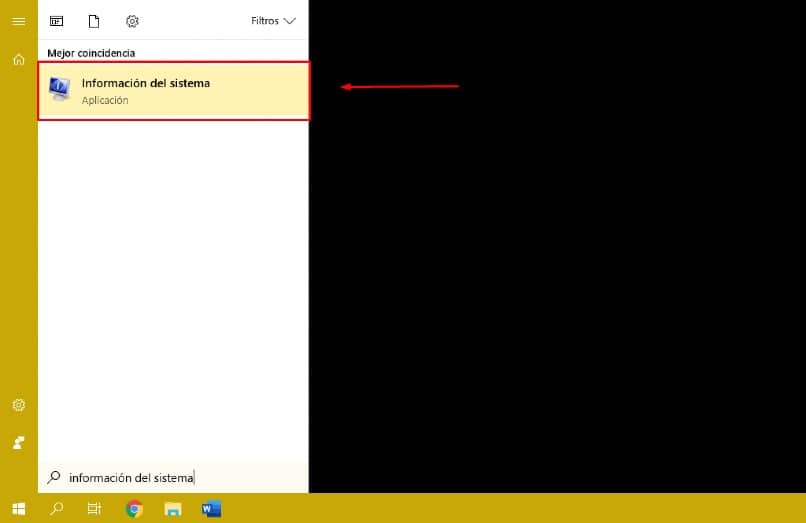
en caso de no acceder a los datos con la explicación anterior, tenemos otra forma aun mas fácil para saber la vida de nuestra computadora.
Posteriormente se va a presionar en “inicio”, luego la opción “todos los programas” se abrirá una ventana. seguidamente, aparecerá otra opción que dice “accesorios” sucesivamente “herramientas del sistema” y por último “información del sistema”.
De esta manera aparecerá la información del Sistema conteniendo la fecha de BIOS.
Desde Powershell
Esta herramienta de Windows es muy útil para realizar diversas acciones en nuestro ordenador el cual tenemos disponibles en casi todas las versiones de este sistema operativo. Para saber la edad o fecha de fabricación de mi PC desde powershell solo debemos seguir los siguientes pasos:
Lo primero es ingresar en el inicio de nuestro ordenador y buscar Powershell.
Al abrir la pestaña debemos ingresar el siguiente código tal cual como se muestra a continuación; ([WMI]””).ConvertToDateTime((Get-WmiObject Win32_OperatingSystem).InstallDate)
Por último oprimimos "Enter" y listo ya obtendremos nuestra información.
Cuando realicemos estos procedimientos recomendamos realizar un respaldo de toda la información de nuestro ordenador.

Cómo saber la edad o fecha de fabricación de mi PC en Mac
Desde iTunes
La compañía Apple diseño iTunes para que se vinculara con todos sus equipos por eso al este ser instalado en nuestro ordenador podremos conocer su edad en el apartado "Resumen" y la opción "Numero de serie"
Desde el equipo Mac
Solo debemos ubicar la opción “Acerca de este Mac” desde el menú de nuestro equipo y listo ya tendremos toda la información de nuestro ordenador muy rápido.
Siempre es importante poder conocer la edad de nuestro ordenador para saber cual es el momento de cambiar y actualizar nuestro equipo, sea por la falta de memoria que debemos liberar cada cierto tiempo espacio o que ya nuestro equipo no da mas.






